In diesem Abschnitt wird die Vorgehensweise beschrieben, um ein Foto in einem Standardlayout auszudrucken.
Starten Sie Epson Print Layout.
In diesem Abschnitt wird die Vorgehensweise beschrieben, wenn direkt mit dem zu druckenden Foto begonnen wird.
Einzelheiten darüber, wie Sie aus Ihren Anwendungen beginnen, finden Sie im Handbuch Epson Print Layout.
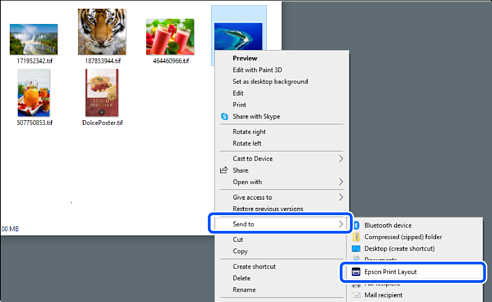

Stellen Sie in den Druckereinstellungen die Informationen über das Papier und die Druckqualität ein.
Stellen Sie sicher, dass Ihr Drucker ausgewählt ist und Papiertyp, Größe und Papierquelle korrekt ausgewählt sind.
Laden Sie Fine Art-Papier, abgesehen von einigen handelsüblichen Papieren (Papier, das kein Epson-Originalpapier ist), in den Hinteren Papiereinzug.
Wählen Sie Standard als Druckqualität. Standard ist die Betriebsart für den optimalen Kompromiss zwischen Bildqualität und Geschwindigkeit.
Wählen Sie für randloses Drucken eine Einstellung für Papierzufuhr mit einer Randlos-Option (Beispiel: hinterer Papiereinzug (Randlos)).

Stellen Sie das Drucklayout in Layout-Einstellungen ein.
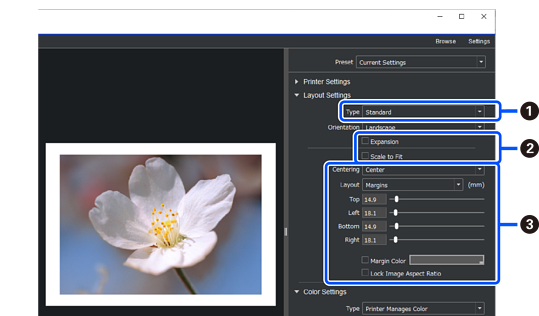
|
|
Wählen Sie Standard. |
|
|
|
|
|
|
Stellen Sie unter Farbeinstellungen die Farbmanagementmethode ein.
Stellen Sie eine der folgenden Methoden ein und klicken Sie dann auf Drucken.
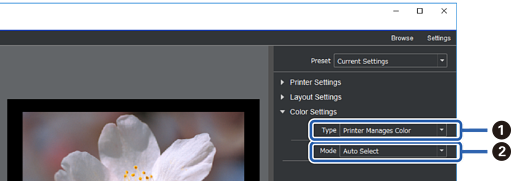
|
|
Wählen Sie Drucker verwaltet Farben. |
|
|
Wählen Sie Automatische Auswahl. |
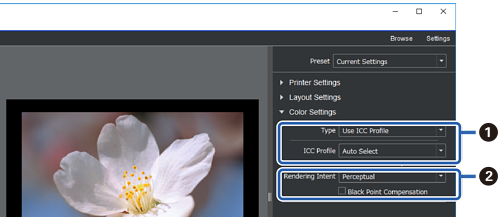
|
|
Wählen Sie ICC-Profil verwenden unter Typ. Wenn Sie Automatische Auswahl unter ICC-Ausgabeprofil auswählen, wird das ICC-Profil für das in Schritt 2 ausgewählte Papier automatisch festgelegt. |
|
|
Wählen Sie Wahrnehmung. |